Cómo instalar pgadmin4 en Debian 10/9
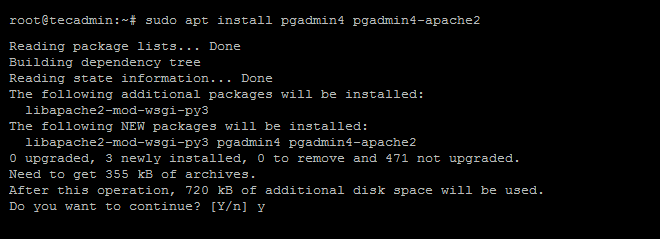
- 4102
- 996
- Adriana Tórrez
Pgadmin es una interfaz basada en la web para administrar instancias de bases de datos PostgreSQL. Con la ayuda de PGADmin4, podemos crear, acceder a bases de datos, ejecutar consultas a través de bases de datos fácilmente. Pgadmin4 está disponible en versiones web y de escritorio. Podemos instalarlo en un sistema, macOS y Windows basados en Nix desde paquetes oficiales. El último pgadmin4 es útil para administrar PostgreSQL 9.Versiones de 2 años y más.
Este tutorial lo guiará a través de la instalación de PGADmin4 en el sistema Debian Linux.
Requisitos previos
Debe tener instalado PostgreSQL Server en su sistema a través de un repositorio oficial de apt. Si no tiene PostgreSQL instalado, use el enlace a continuación para instalar.
Instale PostgreSQL en Debian 9
Instale Pgadmin4 en Debian
Los paquetes PGADMIN4 están disponibles en el repositorio oficial de APT de PostgreSQL. Suponemos que ya ha configurado el repositorio APT durante la instalación del servidor de la base de datos.
Ejecutar el siguiente comando en el terminal para comenzar la instalación de Pgadmin4 en Debian.
sudo apt-get install pgadmin4 pgadmin4-apache2
El paquete PGADmin4-APACHE2 integrará PGADmin4 con el servidor web APOCHE2.
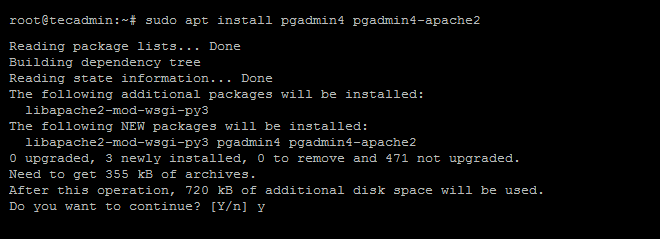
Durante la instalación, debe configurar el inicio de sesión de administrador PGADmin4.
Ingrese una dirección de correo electrónico para usar como ID de inicio de sesión de administrador para su interfaz web PGADmin4. Puede usar cualquier dirección de su elección.
Luego haga clic en Aceptar.
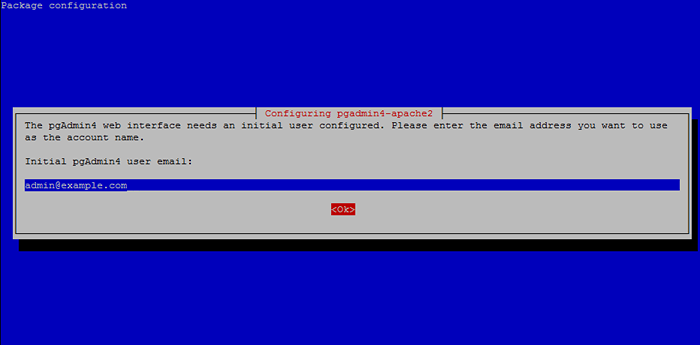
Ahora esto solicitará la contraseña de entrada para la cuenta de administrador.
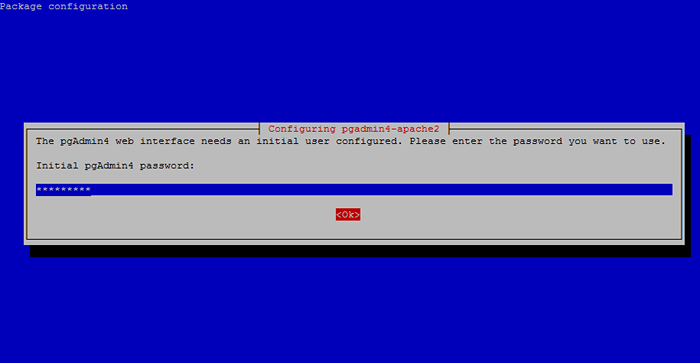
Esto completará la instalación de PGADmin4 en su sistema. Esto también hará los cambios requeridos en su sistema local PostgreSQL para la conexión.
Ahora, Pgadmin4 está listo para usar. Conectemos PGADmin4 con la base de datos PostgreSQL.
Configurar pgadmin4 con postgresql
Ha instalado con éxito PGADmin4 en su sistema Debian. Ahora puede acceder a Pgadmin4 en su navegador web favorito.
Use la dirección IP de los servidores o el nombre de dominio seguido de /pgadmin4 como URL subdirectorio.
http: // ejemplo.com/pgadmin4
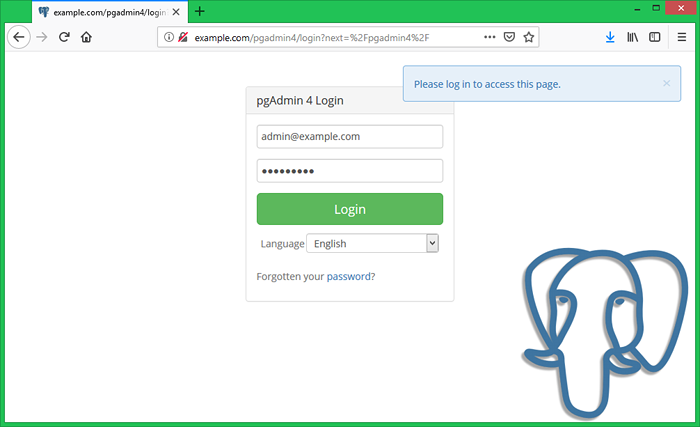
Después de un inicio de sesión exitoso, será redirigido al tablero PGADmin4. Como esta es una nueva instalación, no habrá servidores conectados.
Ahora, conecte su primera instancia de PostgreSQL haciendo clic en "Agregar nuevo servidor".
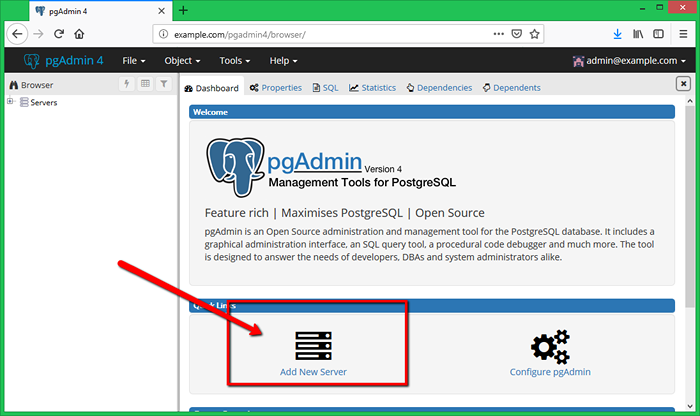
Esto abrirá una ventana emergente. Este tutorial está utilizando la configuración básica para conectar la instancia de la base de datos. Ingrese el nombre fácil de usar para la nueva conexión de instancia en el General pestaña.
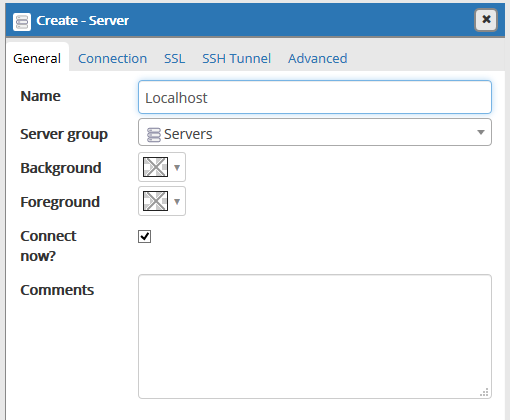
Luego cambie a la pestaña de conexión. Ingrese el nombre de host o la dirección IP de su instancia de PostgreSQL. En mi caso, se está ejecutando en el sistema localhost, así que solo tengo el local de host como el nombre de host. Luego ingrese el nombre de usuario y la contraseña para la autenticación PostgreSQL.
Después de eso, haga clic en el botón Guardar.
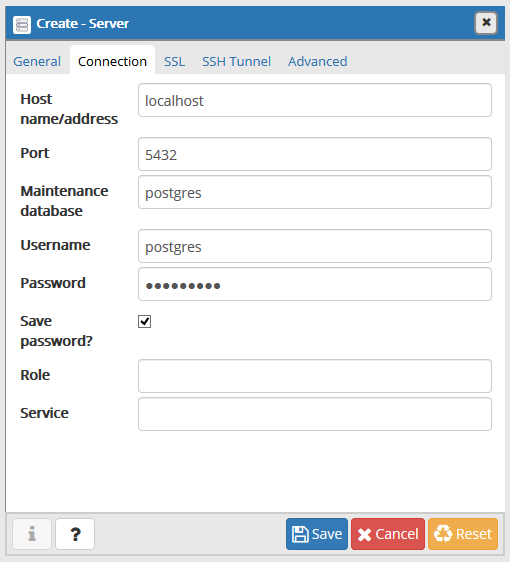
Después de agregar una nueva instancia exitosa, verá una instancia en la barra lateral izquierda. Aquí puede administrar la instancia de la base de datos.
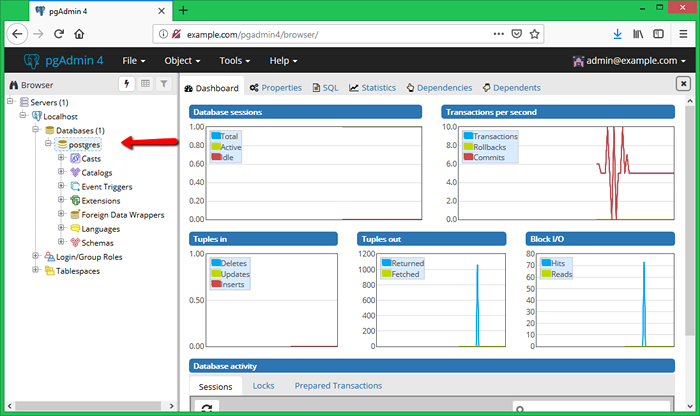
Conclusión
Ha instalado PGADmin4, una interfaz basada en la web para la administración de servidor PostgreSQL. Ahora conecte tantas instancias PostgreSQL con el PGADmin4.
- « Cómo instalar Django en Ubuntu 18.04 y 16.04 LTS
- Cómo instalar y configurar Pgadmin4 en Ubuntu 18.04 y 16.04 »

